Como desinstalar o Bc20 de computadores
![]() Escrito por Tomas Meskauskas a (atualizado)
Escrito por Tomas Meskauskas a (atualizado)
Que tipo de aplicação é Bc20?
Depois de examinar a aplicação Bc20, determinamos que pertence à família de adware Pirrit. Após a instalação, Bc20 fornece anúncios intrusivos. Além disso, pode recolher silenciosamente vários tipos de dados. Assim, os utilizadores afetados devem desinstalar Bc20 dos seus computadores e evitar instalar tais aplicações no futuro.
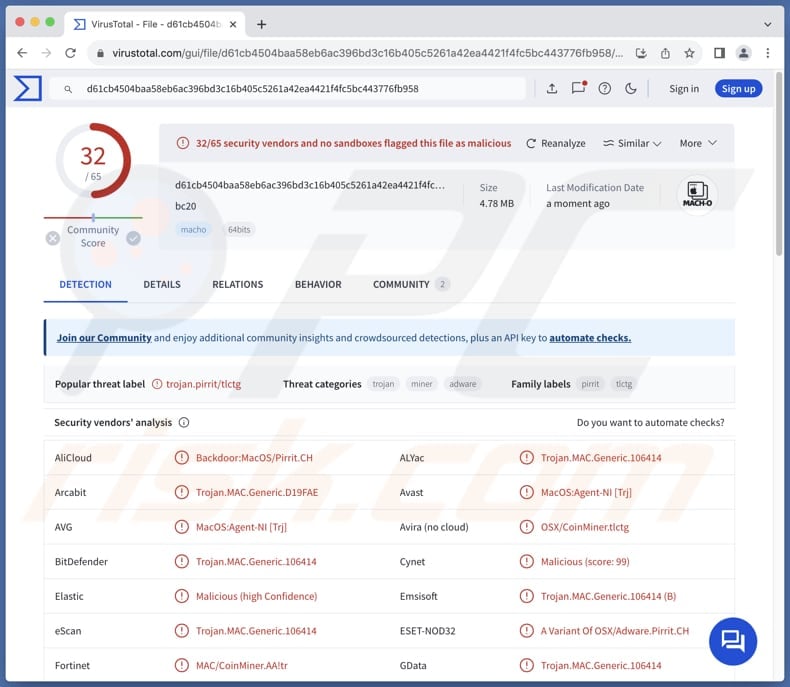
Bc20 adware em detalhe
Ao ter o Bc20 instalado nos dispositivos, os utilizadores podem encontrar banners irritantes, cupões, anúncios pop-up e outras formas de publicidade. Estes anúncios podem esconder o conteúdo dos sites visitados. Além disso, Bc20 pode afetar o desempenho dos dispositivos. Além disso, os anúncios originários de Bc20 podem promover sites não confiáveis.
Os utilizadores podem aterrar em sites concebidos para os induzir a ligar para números de suporte técnico falsos (contactando burlões). Nestes cenários, os utilizadores podem acabar por fornecer aos burlões acesso remoto aos seus computadores, pagar por produtos (ou serviços) falsos ou desnecessários, ou até mesmo descarregar malware.
Além disso, os anúncios de Bc20 podem promover sites de phishing. Nestes sites, os utilizadores podem ser enganados a divulgar detalhes de cartão de crédito, informações de cartão de identificação, credenciais de login, números de segurança social, ou outros detalhes pessoais que podem ser usados indevidamente para fins maliciosos.
Além disso, Bc20 pode exibir anúncios concebidos para promover lotarias falsas, brindes, oportunidades de investimento, etc. Confiar nesses anúncios pode resultar em perdas financeiras, roubo de identidade e outros problemas. Alguns dos anúncios de Bc20 podem desencadear descarregamentos ou instalações indesejadas. Assim, os utilizadores devem evitar interagir com anúncios de aplicações como Bc20.
Além disso, Bc20 pode recolher dados de dispositivos comprometidos, incluindo histórico de navegação, consultas de pesquisa, sites visitados, endereços IP, informações de geolocalização e muito mais. Em alguns casos, aplicações como o Bc20 podem até aceder a informação sensível como palavras-passe e detalhes de cartões de crédito.
| Nome | Anúncios de Bc20 |
| Tipo de ameaça | Adware, Malware para Mac, Vírus para Mac |
| Nomes de deteção | Avast (MacOS:Agent-NI [Trj]), Combo Cleaner (Trojan.MAC.Generic.106414), ESET-NOD32 (Uma variante de OSX/Adware.Pirrit.CH), Kaspersky (HEUR:Backdoor.OSX.Agent.z), Lista completa (VirusTotal) |
| Sintomas | O seu Mac fica mais lento do que o normal, vê anúncios pop-up indesejados, é redireccionado para sites duvidosos. |
| Métodos de distribuição | Anúncios pop-up enganadores, instaladores de software gratuito (agregação), descarregamentos de ficheiros torrent. |
| Danos | Rastreio do navegador de Internet (potenciais problemas de privacidade), apresentação de anúncios indesejados, redireccionamentos para sites duvidosos, perda de informações privadas. |
| Remoção do Malware (Mac) | Para eliminar possíveis infecções por malware, verifique o seu Mac com software antivírus legítimo. Os nossos investigadores de segurança recomendam a utilização do Combo Cleaner. |
Conclusão
Em resumo, Bc20 é um tipo de programa indesejado projetado para fornecer anúncios intrusivos. Além de exibir anúncios, esta aplicação também pode rastrear o comportamento do utilizador e recolher informações pessoais. Pode perturbar as experiências de navegação dos utilizadores, diminuir o desempenho do dispositivo e levantar preocupações de privacidade.
Alguns exemplos de aplicações como o Bc20 são App_updater, IntegerDrivePrivacy e DataUpdate.
Como é que o Bc20 foi instalado no meu computador?
O adware é frequentemente adicionado aos instaladores como uma oferta extra. Este método de distribuição é conhecido como agregação. O adware é instalado quando os utilizadores concluem as instalações sem recusar ofertas indesejadas (sem alterar as definições "Avançadas", "Personalizadas", "Manuais" ou semelhantes). Vale a pena notar que o adware é normalmente agrupado com programas gratuitos ou não fiáveis.
Interagir com notificações de páginas não confiáveis, anúncios enganosos e pop-ups em sites obscuros e descarregar aplicações de fontes não confiáveis (por exemplo, redes P2P ou páginas não oficiais e lojas de aplicações) também pode levar a instalações indesejadas. Por vezes, os utilizadores podem instalar adware através de ligações ou ficheiros recebidos por e-mail.
Como evitar a instalação de aplicações indesejadas?
Ao descarregar aplicações e ficheiros, confie em fontes fiáveis, como lojas de aplicações e sítios Web oficiais. Evite descarregar aplicações sem críticas ou com críticas negativas. Durante as instalações, procure as definições "Avançadas" ou "Personalizadas" e desmarque as aplicações desnecessárias. Evite interagir com pop-ups, anúncios ou avisos em páginas duvidosas.
Além disso, não permita que páginas suspeitas mostrem notificações, actualize regularmente o software e os sistemas operativos e empregue uma ferramenta de segurança respeitável. Se o seu computador já estiver infetado com Bc20, recomendamos executar uma verificação com Combo Cleaner para eliminar automaticamente este adware.
Ao remover o Bc20, é importante verificar estas pastas para os seus componentes (os nomes dos ficheiros podem ser diferentes em cada pasta, mas cada um deve conter "bc20"):
- ~/Library/LaunchAgents
- /Library/LaunchDaemons
- /Library/LaunchAgents
- /Library/StartupItems
O aviso que aparece antes de instalar o Bc20:
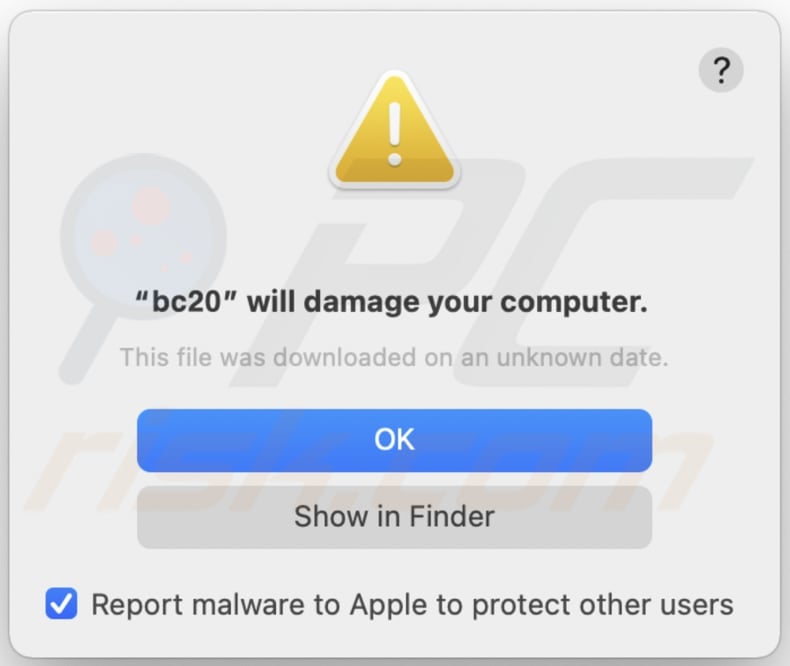
Texto deste aviso:
"bc20" will damage your computer.
This file was downloaded on a unknown date.
OK
Show in Finder
Remoção automática instantânea do malware Mac:
A remoção manual de ameaças pode ser um processo moroso e complicado que requer conhecimentos informáticos avançados. O Combo Cleaner é uma ferramenta profissional de remoção automática do malware que é recomendada para se livrar do malware Mac. Descarregue-a clicando no botão abaixo:
▼ DESCARREGAR Combo Cleaner para Mac
O verificador gratuito faz uma verificação se o seu computador estiver infetado. Para usar a versão completa do produto, precisa de comprar uma licença para Combo Cleaner. 7 dias de teste grátis limitado disponível. O Combo Cleaner pertence e é operado por Rcs Lt, a empresa-mãe de PCRisk. Leia mais. Ao descarregar qualquer software listado no nosso website, concorda com a nossa Política de Privacidade e Termos de Uso.
Menu rápido:
- O que é o Bc20?
- PASSO 1. Remova arquivos e pastas relacionados ao Bc20 do OSX.
- PASSO 2. Remova o Bc20 ads do Safari.
- PASSO 3. remover Bc20 adware do Google Chrome.
- PASSO 4. remover anúncios Bc20 do Mozilla Firefox.
Vídeo que mostra como remover adware e sequestradores de navegador de um computador Mac:
Remoção do adware Bc20:
Remova as aplicações potencialmente indesejadas relacionadas com o Bc20 da sua pasta "Aplicações":

Clique no ícone do Finder. Na janela do Finder, selecione "Aplicações". Na pasta das aplicações, procure "MPlayerX", "NicePlayer", ou outras aplicações suspeitas e arraste-as para o Lixo. Depois de remover a(s) aplicação(ões) potencialmente indesejada(s) que causa(m) anúncios online, analise o seu Mac por quaisquer componentes indesejados restantes.
Remova os ficheiros e pastas relacionados a anúncios de bc20:

Clique no ícone do Finder, no menu de barras. Escolha Ir, e clique em Ir para Pasta...
 Verifique por ficheiros gerados por adware na pasta /Library/LaunchAgents:
Verifique por ficheiros gerados por adware na pasta /Library/LaunchAgents:

Na pasta Ir para...barra, tipo: /Library/LaunchAgents
 Na pasta "LaunchAgents", procure por ficheiros adicionados recentemente suspeitos e mova-os para a Reciclagem. Exemplos de ficheiros gerados pelo adware - “installmac.AppRemoval.plist”, “myppes.download.plist”, “mykotlerino.ltvbit.plist”, “kuklorest.update.plist”, etc. Comumente o adware instala vários ficheiros no mesmo string.
Na pasta "LaunchAgents", procure por ficheiros adicionados recentemente suspeitos e mova-os para a Reciclagem. Exemplos de ficheiros gerados pelo adware - “installmac.AppRemoval.plist”, “myppes.download.plist”, “mykotlerino.ltvbit.plist”, “kuklorest.update.plist”, etc. Comumente o adware instala vários ficheiros no mesmo string.
 Verifique para adware gerado por ficheiros na pasta /Library/Application Support:
Verifique para adware gerado por ficheiros na pasta /Library/Application Support:

Na pasta Ir para...barra, tipo: /Library/Application Support
 Na pasta "Application Support", procure qualquer pasta suspeita recém-adicionada. Por exemplo, "MPlayerX" ou tese "NicePlayer" e mova as pastas para a Reciclagem.
Na pasta "Application Support", procure qualquer pasta suspeita recém-adicionada. Por exemplo, "MPlayerX" ou tese "NicePlayer" e mova as pastas para a Reciclagem.
 Verifique por ficheiros gerados por adware na pasta ~/Library/LaunchAgents:
Verifique por ficheiros gerados por adware na pasta ~/Library/LaunchAgents:

Na barra Ir para Pasta, escreva: ~/Library/LaunchAgents

Na pasta "LaunchAgents", procure por ficheiros adicionados recentemente suspeitos e mova-os para a Reciclagem. Exemplos de ficheiros gerados pelo adware - “installmac.AppRemoval.plist”, “myppes.download.plist”, “mykotlerino.ltvbit.plist”, “kuklorest.update.plist”, etc. Comumente o adware instala vários ficheiros no mesmo string.
 Verifique por ficheiros gerados por adware na pasta /Library/LaunchDaemons:
Verifique por ficheiros gerados por adware na pasta /Library/LaunchDaemons:
 Na pasta Ir para...barra, tipo: /Library/LaunchDaemons
Na pasta Ir para...barra, tipo: /Library/LaunchDaemons

Na pasta "LaunchDaemons", procure qualquer ficheiro suspeito recém-adicionado. Por exemplo “com.aoudad.net-preferences.plist”, “com.myppes.net-preferences.plist”, "com.kuklorest.net-preferences.plist”, “com.avickUpd.plist”, etc., e mova-os para a Reciclagem.
 Verifique o seu Mac com o Combo Cleaner:
Verifique o seu Mac com o Combo Cleaner:
Se seguiu todas as etapas na ordem correta, o Mac deve estar livre de infecções. Para ter certeza de que seu sistema não está infectado, execute uma verificação com o Combo Cleaner Antivirus. Descarregue-o AQUI. Depois de descarregar o ficheiro, clique duas vezes no instalador combocleaner.dmg, na janela aberta, arraste e solte o ícone Combo Cleaner no topo do ícone Applications. Agora abra a sua barra de lançamento e clique no ícone Combo Cleaner. Aguarde até que o Combo Cleaner atualize seu banco de dados de definições de vírus e clique no botão "Start Combo Scan".

O Combo Cleaner irá analisar o seu Mac em pesquisa de infecções por malware. Se a verificação antivírus exibir "nenhuma ameaça encontrada", isso significa que pode continuar com o guia de remoção, caso contrário, é recomendável remover todas as infecções encontradas antes de continuar.

Depois de remover os ficheiros e pastas gerados pelo adware, continue a remover extensões fraudulentas dos seus navegadores de Internet.
Remoção do anúncios de bc20 dos navegadores de Internet:
 Remova extensões fraudulentas do Safari:
Remova extensões fraudulentas do Safari:
Remova anúncios de bc20 as extensões relacionada ao Safari:

Abra o navegador Safari, a partir do menu de barra, selecione "Safari" e clique em "Preferências ...".

Na janela de preferências, selecione "Extensões" e procure por qualquer extensão suspeita recém-instalada. Quando localizada clique no botão "Desinstalar" ao lado dela/delas. Note que pode desinstalar seguramente todas as extensões do seu navegador Safari - não são cruciais para o funcionamento normal do navegador.
- Se continuar a ter problemas com redirecionamentos de navegador e anúncios indesejados - Restaure o Safari.
 Remova os plugins fraudulentos do Mozilla Firefox:
Remova os plugins fraudulentos do Mozilla Firefox:
Remova anúncios de bc20 add-ons relacionados ao Mozilla Firefox:

Abra o navegador Mozilla Firefox. No canto superior direito do ecrã, clique no botão "Abrir Menu" (três linhas horizontais). No menu aberto, escolha "Add-ons".

Escolha o separador "Extensões" e procure os complementos suspeitos recém-instalados. Quando localizado clique no botão "Desinstalar" ao lado dele/deles. Note que pode desinstalar seguramente todas as extensões do seu navegador Mozilla Firefox - não são cruciais para o funcionamento normal do navegador.
Se continuar a ter problemas com redirecionamentos de navegador e anúncios indesejados - Restaure o Mozilla Firefox.
 Remova as extensões fraudulentas do Google Chrome:
Remova as extensões fraudulentas do Google Chrome:
Remova anúncios de bc20 add-ons relacionados ao Google Chrome:

Abra o Google Chrome e clique no botão "menu Chrome" (três linhas horizontais), localizado no canto superior direito da janela do navegador. A partir do menu flutuante, escolha "Mais Ferramentas" e selecione "Extensões".

Escolha a janela "Extensões" e procure os add-ons suspeitos recém-instalados. Quando localizado clique no botão "Reciclagem" ao lado dele/deles. Note que pode desinstalar seguramente todas as extensões do seu navegador Google Chrome - não são cruciais para o funcionamento normal do navegador.
Se continuar a ter problemas com redirecionamentos de navegador e anúncios indesejados - Restaure o Google Chrome.
Perguntas mais frequentes (FAQ)
Que danos pode o adware causar?
Normalmente, o principal problema causado pelo adware é a diminuição da experiência de navegação devido a anúncios intrusivos. Além disso, o adware pode tornar os computadores mais lentos e causar problemas de privacidade.
O que é que o adware faz?
O software deste tipo apresenta vários anúncios publicitários. Além disso, pode ser concebido para recolher informações relacionadas com a navegação (ou mesmo sensíveis) e sequestrar navegadores web.
Como é que os desenvolvedores de adware geram rendimento?
Normalmente, os criadores de adware recebem comissões pela promoção de várias páginas, aplicações, serviços, etc. São pagos quando os indivíduos compram o produto ou serviço promovido ou realizam outras acções. Também podem rentabilizar o adware através da venda de dados do utilizador ou usando outros métodos.
O Combo Cleaner remove o adware Bc20?
O Combo Cleaner pode analisar o seu computador e remover o adware. A remoção manual por si só pode não erradicar totalmente o adware, uma vez que alguns ficheiros podem persistir no sistema. Com o Combo Cleaner, pode garantir uma remoção completa do adware.
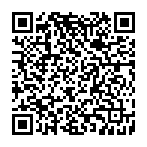
▼ Mostrar comentários